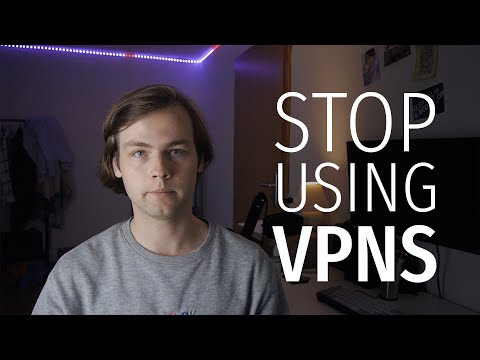Jūs varat izmantot Atlikt atjauninājumus jūsu iestatījumos, lai aizkavēt Windows instalēšanu, 2018. gada 10. oktobris Update v1809 datorā. Daži no jums var vēlēties pieņemt gaidīšanas un skatīšanās politiku un izlasīt ziņojumus par jauno atjauninājumu un tā veiktspēju. Tas ir fakts, ka Windows 10 atjauninājumiem ir tendence radīt problēmas dažiem - tie daži var būt ļoti mazs skaits, bet tomēr tie pastāv. Instalēšanas atlikšana uz vienu vai diviem mēnešiem dos Microsoft laiku, lai novērstu un novērstu iespējamos kļūdas, kas var pastāvēt šajā jaunajā jauninājumā. Šis ziņojums parādīs, kā to izdarīt.
2010. gada 10. oktobra atjaunināšana

Atveriet iestatījumus Windows 10 un noklikšķiniet uz Update and Security. Sadaļā Windows atjaunināšana noklikšķiniet uz Pielāgota opcija saite
Tur atrodas zem Izvēlieties, kad atjauninājumi ir instalēti kategorija, jūs redzēsiet ierakstu:
A feature update includes new capabilities. From the drop-down menu, select a figure between 0 and 365.
Tas ir tas, ko vēlaties mainīt, ja vēlaties atlikt Windows 10 oktobris 2018 atjauninājumu instalēšanu. Izmantojot iestatījumus, varat pārtraukt vai aizkavēt atjauninājumus līdz pat 365 dienām.
Ja vēlaties atlikt drošības atjauninājumu uzstādīšanu, varat norādīt skaitli no 0 līdz 30 pozīcijā - Kvalitātes atjauninājums ietver drošības uzlabojumus.
Iepriekšējās Windows 10 versijās jūs varat vienkārši aplūkot Atjaunot jauninājumus vienība Atlasiet izvēles rūtiņu. Ja atliksiet jaunināšanu, jaunās Windows funkcijas netiks lejupielādētas vai instalētas noteiktā laika periodā. Kad jūs to izdarīsit, jūsu operētājsistēma tiks pārvietota no Pašreizējā nodaļa no Windows atjaunināšanas servisa uz Pašreizējā biznesa filiāle. Uzņēmuma klientiem tomēr vienmēr ir iespēja palikt Ilgtermiņa apkalpošanas nodaļa.

Šis iestatījums ir pieejams tikai programmās Windows 10 Pro, Windows 10 Enterprise un Windows 10 Izglītības izdevumos. Windows 10 Pro un Home lietotāji nevar atspējot automātiskos atjauninājumus, lai gan ir pieejams risinājums, lai izslēgtu Windows atjauninājumus.
Informējiet mūs par saviem iemesliem, ja izlemjat izmantot šo iespēju.
PADOMS: Šajā amatā jums parādīsies, kā iestatīt periodu Atlikt jauninājumus un atjauninājumus, izmantojot GPEDIT un REGEDIT.
Atjaunināts Windows 10 oktobris 2018 Update